Kodi is een open-source, platformonafhankelijke mediaspeler en entertainmenthub waarmee u streaming media zoals podcasts, video's, muziek, documentaires, films van internet en lokale netwerkopslag kunt afspelen. Exodus is een van de add-ons van derden die gebruikers aan Kodi . kunnen toevoegen. Exodus heeft een grote collectie films en streaming media van superieure kwaliteit.
Kodi installeren op Ubuntu
Om de Exodus-add-on te installeren, moet Kodi op uw Ubuntu zijn geïnstalleerd. Om Kodi te installeren, start u de opdrachtregelterminal en voert u de onderstaande opdracht uit:
sudo add-apt-repository ppa:team-xbmc/ppa sudo apt-get update && sudo apt-get install kodi
Nadat de opdracht is voltooid, kunt u de Kodi-toepassing vinden in uw menu Toepassingslijst.
Kenmerken van Kodic
- Het kan muziek van verschillende formaten afspelen, waaronder FLAC, mp3, wav.
- Het ondersteunt verschillende videoformaten, waaronder films, streaming online video.
- Het ondersteunt tv-programma's.
- U kunt afbeeldingen in een bibliotheek importeren om ze te bekijken en te bladeren.
- Hiermee kunt u live tv-programma's opnemen en bekijken.
- Het heeft een uitgebreide selectie van door gebruikers gemaakte add-ons voor webservices, applicaties en scripts.
Exodus installeren op Kodi
Voordat u Exodus aan Kodi toevoegt, moet u ervoor zorgen dat uw Kodi-instellingen inhoud van onbekende bronnen kunnen downloaden en bekijken.
Start Kodi
Klik op de startknop en typ 'Kodi' om de applicatie te vinden. Als het bovenstaande installatieproces met succes is voltooid, wordt het Kodi-pictogram weergegeven. Klik op het applicatiepictogram om het te starten.
Kodi . openen
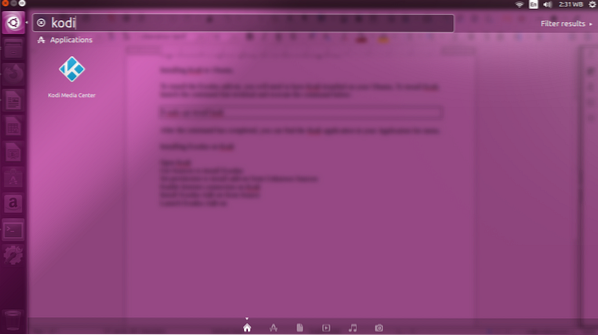
1. Start Kodi, klik op "Instellingen" (het tandwielpictogram).
2. Klik op "Bestandsbeheer".”
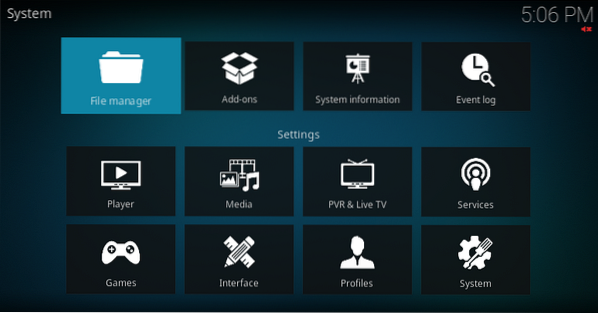
3. Dubbelklik op "Bron toevoegen" en klik vervolgens op "Geen" in het pop-upvenster.
Bron toevoegen
Bestandsbron toevoegen
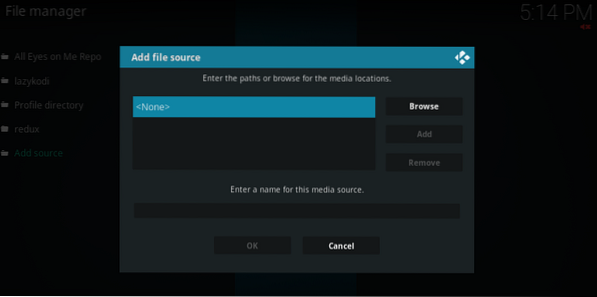
4. Kies ervoor om de volgende URL in uw Kodi te typen of te kopiëren en te plakken en klik vervolgens op "OK.”
https://i-a-c.github.io/
Exodus Source-opslagplaats
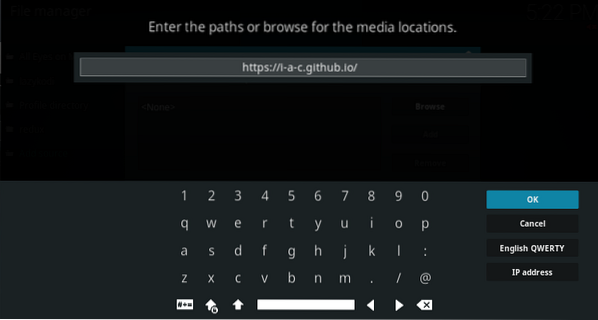
5. Voer een naam in om de bron op te slaan. Voer bijvoorbeeld "Exodus Redux" in en klik op "OK" om de bron op te slaan.
Mediabron
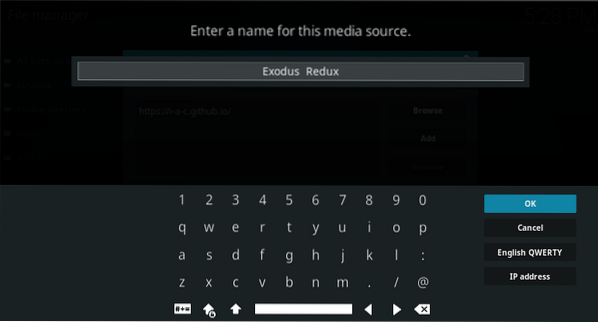
Exodus Redux-bestandsbron
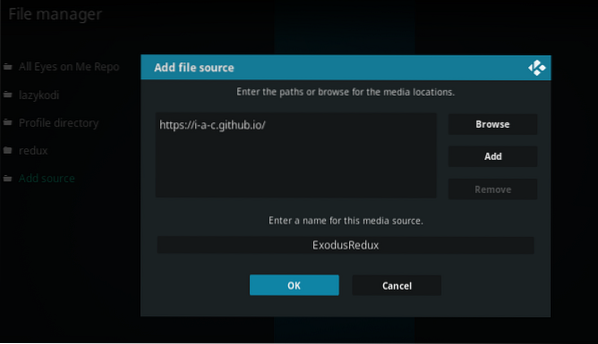
6. Keer terug naar het Kodi-hoofdmenu, klik op 'Add-ons' en klik vervolgens op het pakketpictogram in de linkerbovenhoek van het hoofdmenu.
Add-on pakket icoon

7. Selecteer in het volgende browservenster van Add-ons "Installeren vanuit het zipbestand".”
Add-onsbrowser
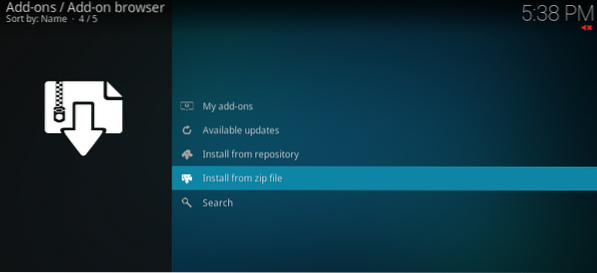
8. Selecteer "ExodusRedux".” Dit verwijst naar de bestandsnaam die u in stap 5 hierboven hebt opgeslagen.
Installeren vanuit zipbestand: Exodus Redux
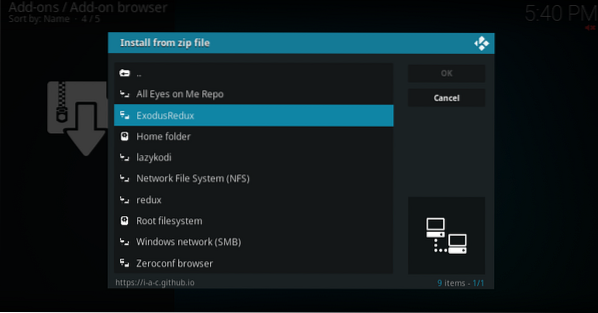
9. Klik op "repository".exodusredux-0.0.X.zip/”.
Exodus Redux-opslagplaats
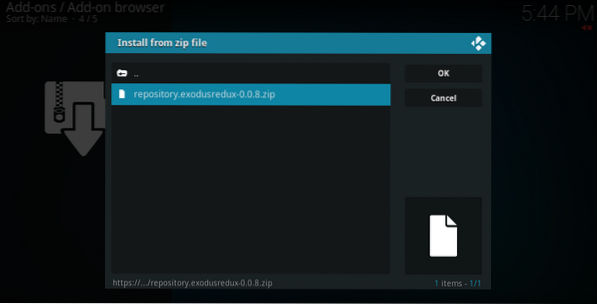
10. Wacht tot de melding Add-on geïnstalleerd in de rechterbovenhoek wordt weergegeven voordat u doorgaat naar de volgende stap.
11. Klik op "Installeren vanuit repository".”
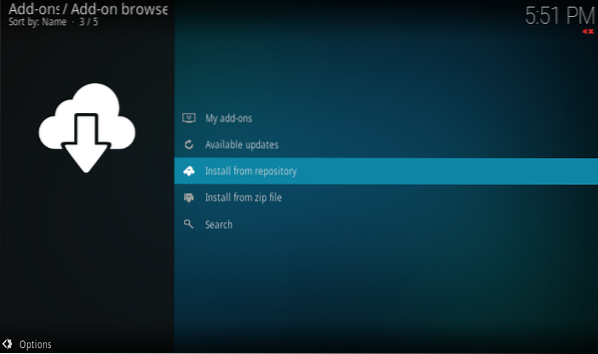
12. Klik op "Exodus Redux Repo".”
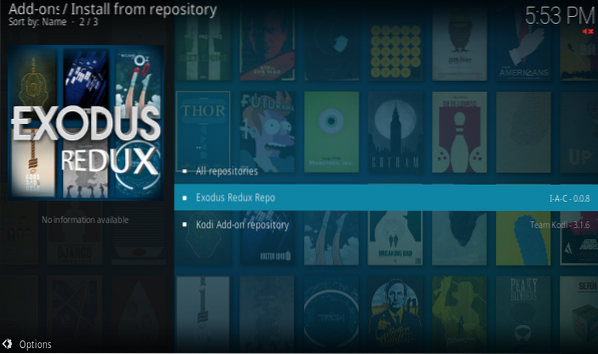
13. Klik op "Video-add-ons.”
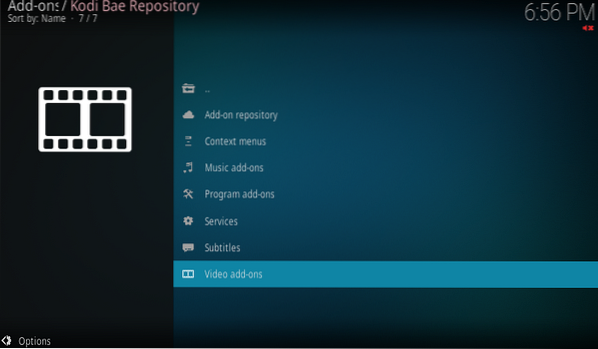
14. Klik op "Exodus Redux".”
15. Klik op "Installeren" in de rechterbenedenhoek.
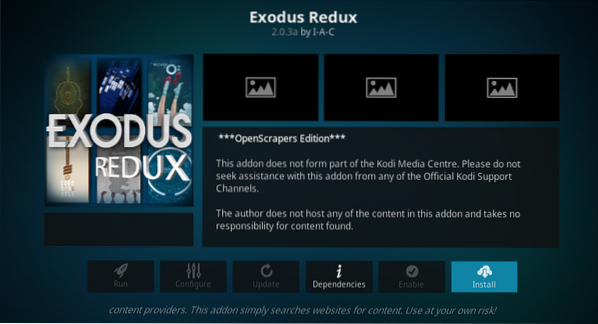
16. Open Exodus op Kodi door naar het hoofdmenu van Kodi te gaan.
Hoofdmenu > Add-ons > Video-add-ons > Exodus
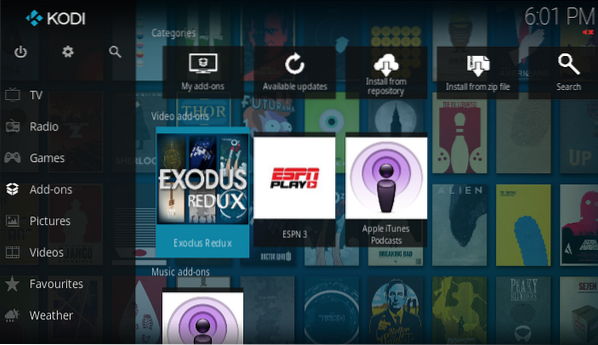
Installeer Exodus met de Kodi Bae-repository
De tweede methode om Exodus te installeren is via de Kodi Bae-repository
Stap 1. Download het Kodi Bae Repository Zip-bestand.
U kunt het zipbestand downloaden van de Kodi Bae Repository Github-pagina: Kodi Bae Repository en vervolgens op de repository klikken.kodibae-X.X.X.zip-bestanden om te downloaden.
Stap 2. Open Kodi, klik op 'Add-ons' en klik vervolgens op het Kodi Add-on Package-pictogram in de linkerbovenhoek.

Stap 3. Selecteer in de add-onbrowser "Installeer vanuit het zipbestand".”
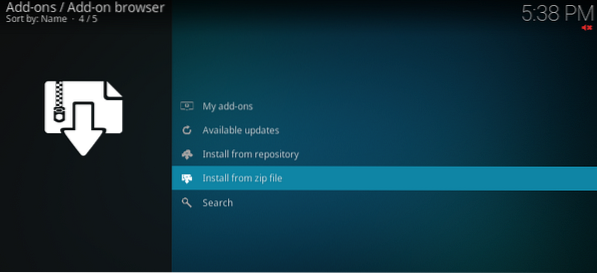
Stap 4. Selecteer het zipbestand dat je hebt gedownload van de Kodi Bae Repository Github-pagina door te bladeren naar de locatie waar je het bestand hebt opgeslagen, i.e., opslagplaats.kodibae-X.X.X.zip. In mijn geval vind ik het bestand op/home/tuts/Downloads/repository.kodibae-X.X.X.zip
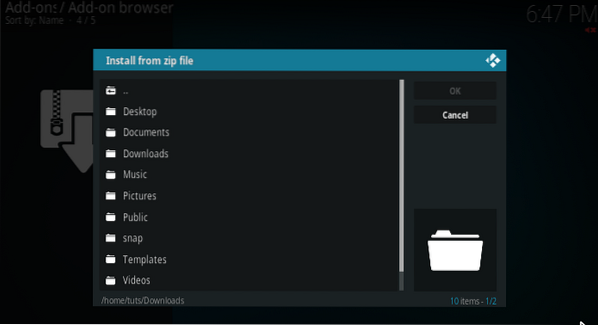
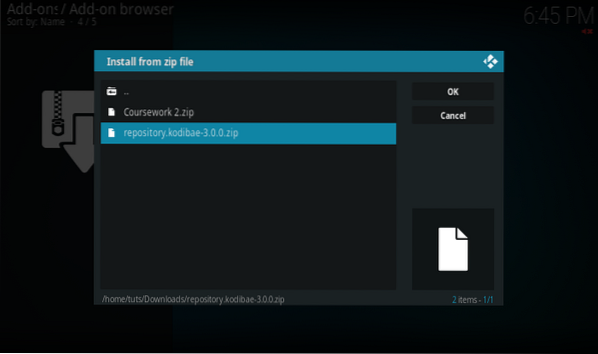
Stap 5. U zou dan de Kodi Bae Repository Add-on geïnstalleerde melding in de rechterbovenhoek moeten zien.
Stap 6. Klik op "Installeren vanuit repository".”
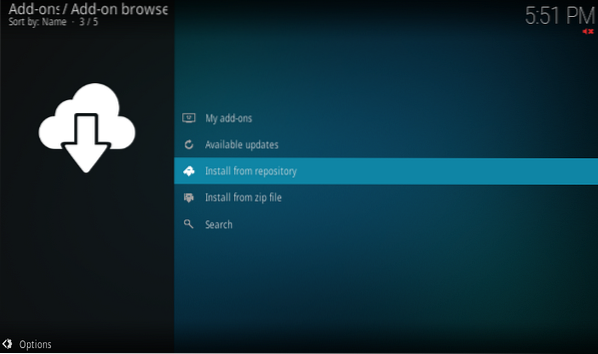
Stap 7. Klik op Kodi Bae-repository.
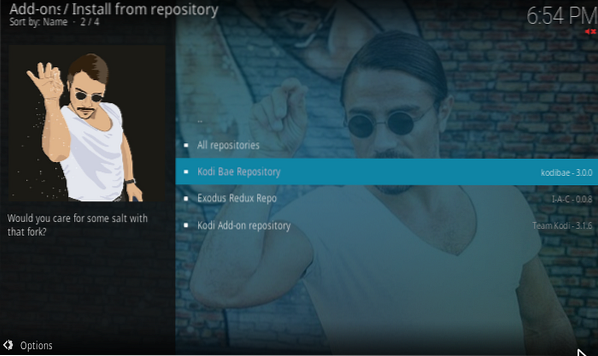
Stap 8. Klik vervolgens op "Video-add-ons.”
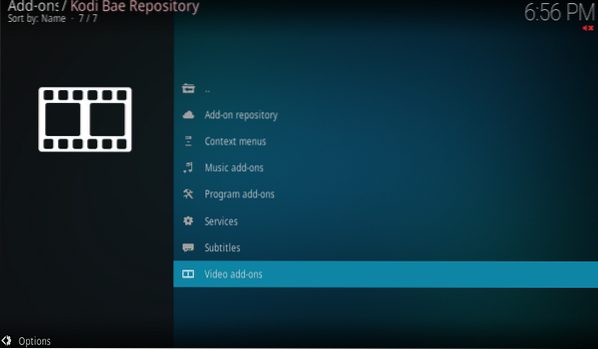
Stap 9. Selecteer "Exodus".”
Stap 10. In de rechterbenedenhoek bevindt zich de installatieknop. Klik erop.
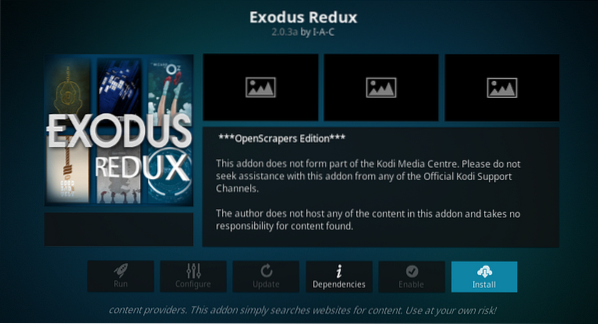
Stap 11. Wacht tot het downloaden is voltooid. De melding Exodus Add-on geïnstalleerd verschijnt in de rechterbovenhoek.
Wanneer de installatie van Exodus is voltooid, start u de Exodus-add-on op Kodi door naar het hoofdmenu van Kodi te gaan.
Hoofdmenu > Add-ons > Video-add-ons > Exodus
Verdere configuraties na installatie van Exodus op Kodi
Nadat u Exodus hebt geïnstalleerd, wilt u misschien weten hoe u Exodus kunt bijwerken en Exodus van Kodi . kunt verwijderen. Consistente updates zijn belangrijk voor Exodus. U krijgt bijgewerkte fixes en de nieuwste bronnen. De volgende stappen laten zien hoe u Exodus op Kodi . kunt bijwerken.
Stap 1. Ga naar Ad-ons > Mijn add-ons > Video-add-ons.
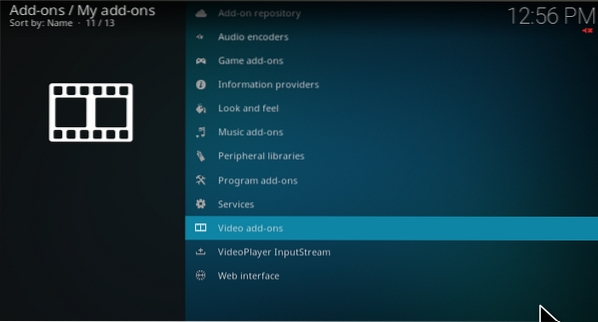
Stap 2. Kies Exodus Redux, en je ziet een menulijst met de update, Auto-update, Afhankelijkheden uitschakelen, Verwijderen onderaan.
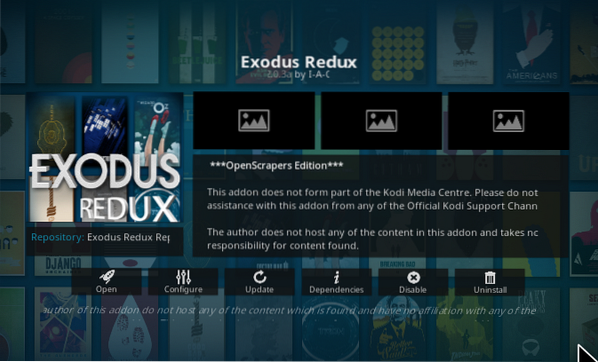
Stap 3. Klik op het menu Bijwerken om Exodus bij te werken.
Stap 4. Klik op het menu-item Verwijderen om Exodus te verwijderen.
Disclaimer
Vanwege de aard van de inhoud en streamingdiensten is Kodi niet verantwoordelijk voor de inhoud die naar uw apparaat wordt gestreamd. Kodi keurt piraterij niet goed en u moet verklaren dat de sites die worden geopend voor video- of muziekstreaming de juiste auteursrechtovereenkomsten hebben. Het zou helpen als u Kodi en zijn add-ons daarom legaal zou gebruiken.
Door de bovenstaande gids en stappen te volgen, kunt u Exodus in uw Kodi-software installeren.
 Phenquestions
Phenquestions



